Home » Thủ thuật Windows » Cách hiển thị / ẩn danh sách ứng dụng trong Start Menu Trong Windows 10
Cách hiển thị / ẩn danh sách ứng dụng trong Start Menu Trong Windows 10
Khi Windows 10 được phát hành trở lại vào tháng 7 năm 2015, Start Menu đã khác một chút so với những gì nó hiện có trong Anniversary Update (phiên bản 1607). Khung bên trái của Start Menu sẽ hiển thị hầu hết các danh sách ứng dụng được sử dụng và gần đây nhất. Nút Nguồn, biểu tượng File Explorer, biểu tượng ứng dụng Cài đặt và nút Tất cả ứng dụng sẽ xuất hiện bên dưới các danh sách này.
Với Cập nhật Anniversary cho Windows 10 , Microsoft đã gỡ bỏ nút Tất cả ứng dụng để làm cho danh sách tất cả các ứng dụng dễ dàng truy cập mà không phải nhấp vào nút Tất cả ứng dụng. Hầu hết người dùng thích thiết kế mới của Start nhưng nhiều người dùng thực sự thiếu nút All apps .
Start Menu đã được tùy chỉnh được kể từ những ngày đầu của Windows 10. Chúng ta có thể thay đổi kích thước của Start Menu hoặc loại bỏ tất cả các gạch từ phía bên phải của Start Menu nhưng không thể giữ lại các gạch trên Start Menu bằng cách Xóa hoặc ẩn danh sách ứng dụng.
Ẩn danh sách ứng dụng Start Menu trong Windows 10
Bắt đầu với Windows 10 build 14942, bạn có thể ẩn hoặc xóa danh sách ứng dụng từ Start Menu. Khi bạn ẩn danh sách ứng dụng,Start Menu sẽ không hiển thị danh sách được thêm gần đây, danh sách ứng dụng được sử dụng nhiều nhất cũng như danh sách tất cả các ứng dụng.
Tính năng này hữu ích nếu bạn không sử dụng hầu hết các danh sách ứng dụng đã sử dụng và gần đây đã được thêm vào trong Start Menu. Nhiều người dùng có thể thích khả năng ẩn danh sách ứng dụng Start Menu, nhưng tôi nghĩ rằng hầu hết các danh sách đã sử dụng và gần đây đều khá hữu ích.
Khi danh sách ứng dụng bị ẩn, quyền lực, cài đặt và các biểu tượng khác ở cực cùng bên trái của Start Menu sẽ tiếp tục xuất hiện. Ngoài ra, khi bạn ẩn danh sách ứng dụng Start Menu, Windows 10 sẽ thêm biểu tượng danh sách ứng dụng hiển thị vào khung bên trái để người dùng có thể tạm thời xem tất cả các ứng dụng, danh sách gần đây được bổ sung và được sử dụng nhiều nhất.
Cách ẩn hoặc xóa tất cả danh sách ứng dụng trong Windows 10
Bước 1: Mở ứng dụng Settings và điều hướng đến Personalization > Start. .
Bước 2: Bật ẩn danh sách ứng dụng trong tùy chọn Personalization > Start. để ẩn danh sách ứng dụng. Tắt tùy chọn Hide app list in Start menu (Ẩn danh sách ứng dụng) trong Start Menu để hiển thị danh sách ứng dụng trong Start Menu.
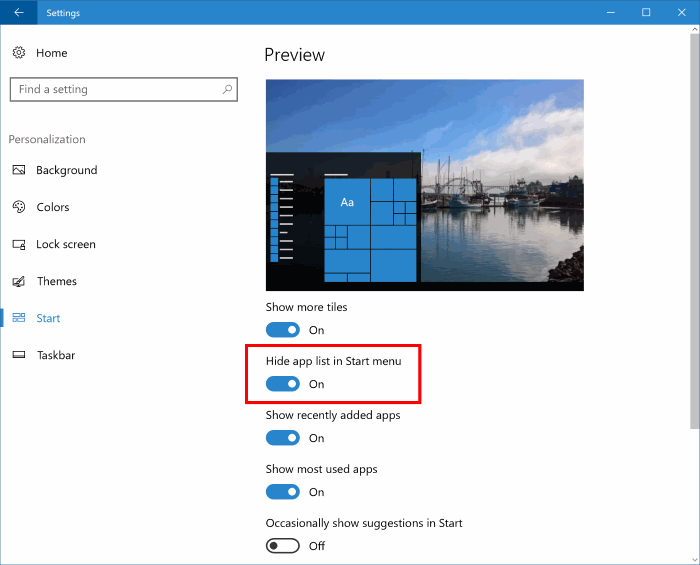
Và nếu tùy chọn Ẩn danh sách ứng dụng bị thiếu, điều này chắc chắn là do bạn không chạy phiên bản 14942 hoặc mới hơn của Windows 10.